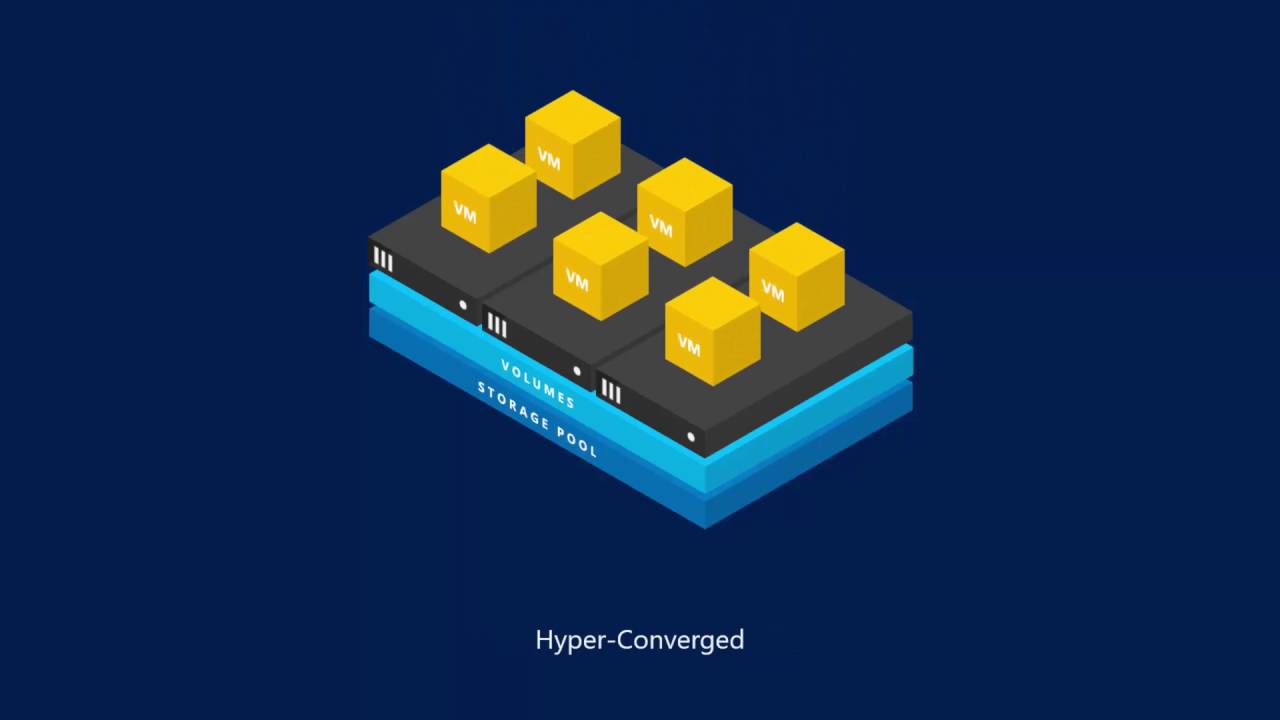Depolama, modern IT altyapılarının en kritik bileşenlerinden biridir. Özellikle sanallaştırma ortamlarında, yüksek erişilebilirlik ve performans sunan bir depolama çözümü, iş sürekliliği açısından vazgeçilmezdir. Windows Server, bu ihtiyacı karşılamak için güçlü bir özellik olan Storage Spaces Direct (S2D) ile dikkat çekiyor. Bu makalede, Storage Spaces Direct’in ne olduğunu, nasıl çalıştığını, Hyper-V ile nasıl entegre edildiğini ve yüksek erişilebilirlik sağlamak için nasıl yapılandırılabileceğini adım adım inceleyeceğiz.
Storage Spaces Direct (S2D) Nedir?
Storage Spaces Direct, Windows Server 2016 ile tanıtılan ve Windows Server 2019/2022 sürümlerinde geliştirilen bir yazılım tanımlı depolama (Software-Defined Storage – SDS) çözümüdür. S2D, fiziksel sunucuların dahili disklerini birleştirerek paylaşımlı bir depolama havuzu oluşturur. Bu havuz, Hyper-V sanallaştırma ortamları gibi yüksek performans gerektiren iş yükleri için kullanılabilir. Geleneksel SAN (Storage Area Network) sistemlerine alternatif olarak, daha düşük maliyetle yüksek erişilebilirlik ve ölçeklenebilirlik sunar.
S2D’nin temel özellikleri şunlardır:
- Dahili Disk Kullanımı: Harici bir depolama cihazına ihtiyaç duymadan, sunucuların SATA, SAS veya NVMe disklerini kullanır.
- Yüksek Erişilebilirlik: Failover Clustering ile entegre çalışarak bir düğüm arızalandığında kesintisiz hizmet sağlar.
- Esneklik: İki düğümden yüzlerce düğüme kadar ölçeklenebilir.
- Performans: NVMe ve SSD gibi hızlı disklerle hibrit veya tam flash depolama seçenekleri sunar.
S2D’nin Hyper-V ile Entegrasyonu
Hyper-V, Microsoft’un sanallaştırma platformudur ve S2D ile birleştiğinde, hem depolama hem de bilgi işlem kaynaklarını aynı sunucu kümesinde bir araya getirir. Bu yapıya Hyper-Converged Infrastructure (HCI) denir. HCI’de, sanal makinelerin diskleri doğrudan S2D tarafından yönetilen depolama havuzunda saklanır. Bu entegrasyonun avantajları şunlardır:
- Daha az donanım gereksinimi (ayrı bir SAN cihazına gerek yok).
- Merkezi yönetim sayesinde operasyonel kolaylık.
- Hızlı veri erişimi ve düşük gecikme.
Storage Spaces Direct’i Kurma ve Yapılandırma
S2D’yi bir Hyper-V ortamında kullanmak için aşağıdaki adımları izleyebilirsiniz. Bu rehberde, en az iki sunucudan oluşan bir küme (cluster) oluşturduğunuzu varsayıyoruz.
Adım 1: Donanım Gereksinimlerini Karşılayın
- En az 2 sunucu (Windows Server 2019 veya 2022 Datacenter Edition yüklü).
- Her sunucuda en az 2 disk (örneğin, SSD ve HDD kombinasyonu).
- Yüksek hızlı ağ bağlantısı (10 GbE önerilir).
- Tüm sunucular aynı domaine bağlı olmalı.
Adım 2: Failover Clustering’i Etkinleştirin
- Sunucularda Failover Clustering özelliğini yükleyin:
Install-WindowsFeature -Name Failover-Clustering -IncludeManagementTools - Küme oluşturun:
New-Cluster -Name "S2DCluster" -Node "Server1","Server2" -NoStorage
Adım 3: Storage Spaces Direct’i Etkinleştirin
- S2D’yi etkinleştirin:
Enable-ClusterS2DBu komut, mevcut diskleri tarar ve otomatik olarak bir depolama havuzu oluşturur. - Depolama havuzunu doğrulayın:
Get-StoragePool
Adım 4: Sanal Disk ve Volume Oluşturun
- Yeni bir sanal disk oluşturun (örneğin, aynalı yapı için):
New-Volume -FriendlyName "VMStorage" -FileSystem CSVFS_ReFS -StoragePoolFriendlyName "S2D*" -Size 500GB -ResiliencySettingName Mirror- Mirror: Veri kopyalarını iki farklı düğümde tutar.
- CSVFS_ReFS: Cluster Shared Volume ve ReFS dosya sistemi, Hyper-V için optimize edilmiştir.
- Yeni volume’ü Hyper-V VM’leri için kullanılabilir hale getirin.
Adım 5: Hyper-V ile Entegrasyonu Test Edin
- Hyper-V Manager’ı açın ve sanal makineleri oluşturun.
- VM disklerini yeni oluşturulan “VMStorage” volume’üne yerleştirin.
- Bir sunucuyu kapatarak failover testini gerçekleştirin; diğer sunucunun VM’leri devraldığını gözlemleyin.
Avantajlar ve Dezavantajlar
Avantajlar:
- Maliyet Etkin: Harici SAN cihazlarına gerek kalmadan dahili disklerle yüksek erişilebilirlik sağlar.
- Kolay Ölçeklenebilirlik: İhtiyaca göre yeni sunucular eklenerek kapasite artırılabilir.
- Hyper-V ile Doğal Entegrasyon: Microsoft ekosistemiyle uyumlu bir çözüm sunar.
- Yedeklilik: Veri kaybı riskini azaltan aynalama ve parity seçenekleri.
Dezavantajlar:
- Donanım Bağımlılığı: Performans, kullanılan disklerin kalitesine ve ağ hızına bağlıdır.
- Karmaşık İlk Kurulum: PowerShell komutlarına aşina olmayanlar için öğrenme eğrisi olabilir.
- Lisans Maliyeti: Windows Server Datacenter lisansı gerektirir, bu da Standard Edition’a göre daha pahalıdır.
Pratik Senaryo: S2D ile Yüksek Erişilebilirlik
Diyelim ki bir orta ölçekli işletmesiniz ve 10 Hyper-V sanal makinesi çalıştırıyorsunuz (örneğin, bir dosya sunucusu, bir veritabanı ve birkaç uygulama sunucusu). İki sunucunuz var ve her birinde 2 SSD, 4 HDD bulunuyor. S2D ile bu diskleri birleştirip bir depolama havuzu oluşturursunuz. Aynalı (mirrored) bir sanal disk yapılandırarak, bir sunucu arızalansa bile VM’lerin diğer sunucuda çalışmaya devam etmesini sağlarsınız. Bu yapı, hem maliyet etkin hem de güvenilir bir çözüm sunar.
Sonuç ve Öneriler
Storage Spaces Direct, Windows Server kullanan işletmeler için güçlü bir depolama çözümüdür. Hyper-V ile birleştiğinde, hyper-converged bir altyapı oluşturarak donanım karmaşasını azaltır ve yüksek erişilebilirlik sağlar. Eğer Microsoft ekosistemine yatırım yaptıysanız ve SAN cihazlarına alternatif arıyorsanız, S2D sizin için ideal olabilir.
Kurulumu test etmek için önce bir laboratuvar ortamında deneme yapmanızı öneririm. Windows Server’ın değerlendirme (evaluation) sürümünü kullanarak S2D’yi ücretsiz deneyebilir ve işletmenize uygunluğunu değerlendirebilirsiniz. Ayrıca, performans optimizasyonu için NVMe diskler veya yüksek hızlı ağ adaptörleri gibi donanım yatırımlarını göz önünde bulundurun.
S2D hakkında deneyimlerinizi veya sorularınızı bizimle paylaşmaktan çekinmeyin! Blogumuzda daha fazla teknik rehber için takipte kalın.